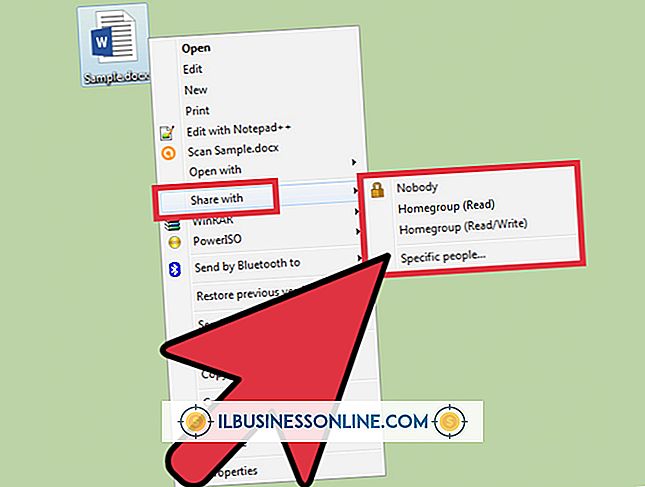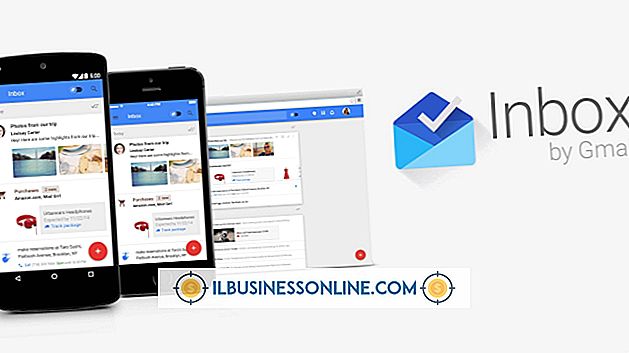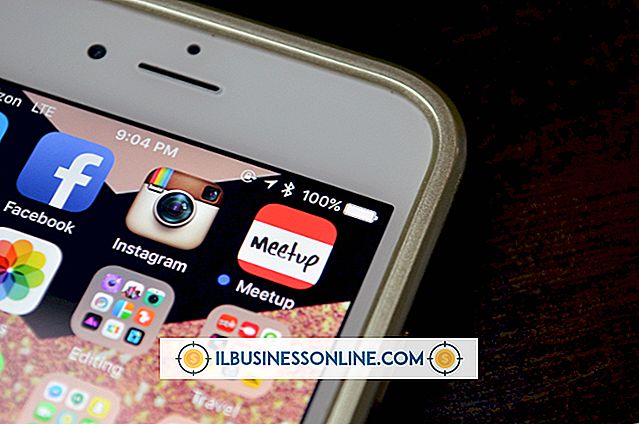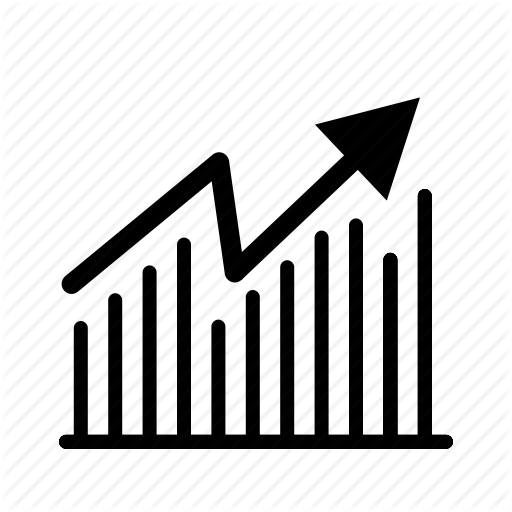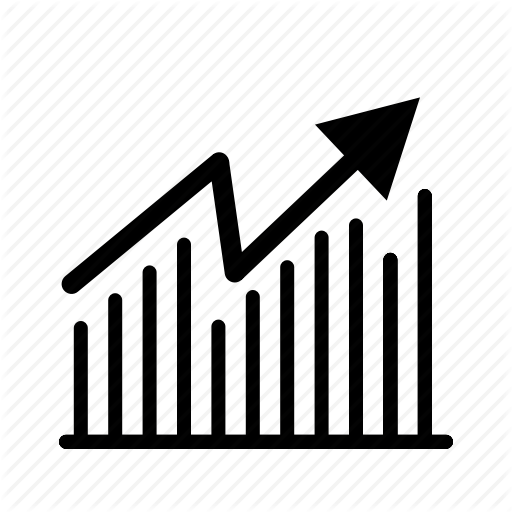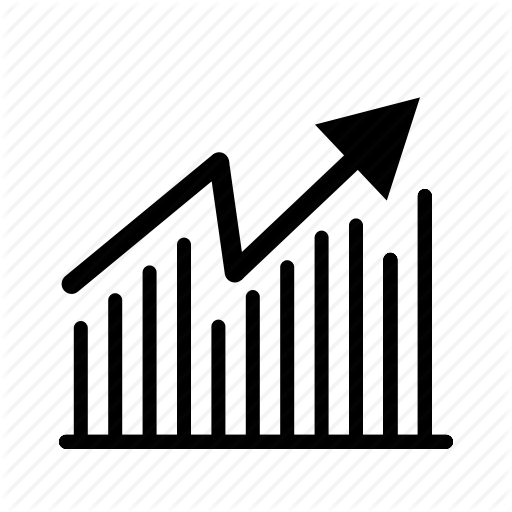วิธีการฟอร์แมต HTML สำหรับ Gmail

ปรับปรุงอีเมลของคุณในรูปแบบต่างๆ ไฮเปอร์ลิงก์รายการหมายเลขและเครื่องหมายคำพูดสามารถใช้ได้ คุณสามารถแสดงความรู้สึกของคุณด้วยอิโมติคอนและเน้นข้อความสำคัญในสีหรือใบหน้าที่เป็นตัวหนา ใช้โหมด HTML ใน Gmail เพื่อสร้างข้อความที่มีการจัดรูปแบบอย่างสมบูรณ์ซึ่งส่งมอบมากกว่าข้อความธรรมดาธรรมดาไปยังผู้รับของคุณ
1
เข้าสู่ระบบ Gmail แล้วคลิกปุ่ม "เขียนจดหมาย" ที่ด้านซ้ายของหน้า
2
ตรวจสอบว่าคุณเปิดใช้งานการจัดรูปแบบที่หลากหลายหรือไม่ หากคุณเห็นไอคอนการจัดรูปแบบเป็นแถว HTML จะเปิดใช้งาน หากคุณไม่เห็นไอคอนดังกล่าวให้มองหาลิงก์ "การจัดรูปแบบสมบูรณ์" แล้วคลิก
3
พิมพ์ข้อความของคุณในช่องข้อความขนาดใหญ่ด้านล่างแถบการจัดรูปแบบ
4
เลือกปุ่มการจัดรูปแบบสามปุ่มแรกทางซ้ายเพื่อเปลี่ยนรูปแบบหรือน้ำหนักแบบอักษร คุณสามารถเปิดตัวหนาตัวเอียงหรือขีดเส้นใต้ได้โดยคลิก "B, " "I" หรือ "U, " ตามลำดับ หากต้องการใช้กับข้อความที่มีอยู่ให้เลือกข้อความจากนั้นคลิกไอคอนเหล่านี้หนึ่งไอคอนขึ้นไป
5
คลิกที่ไอคอน "F" - ไอคอนถัดจากไอคอน "U" - เพื่อเลือกแบบอักษรเฉพาะ คลิกที่ไอคอน "T" สองครั้งถัดจาก "F" เพื่อเปลี่ยนขนาดตัวอักษร ในการเปลี่ยนสีของข้อความให้คลิกที่ไอคอน "T" สีแรกเพื่อเลือกสีหรือคลิกที่ไอคอนถัดจากสีเพื่อตั้งค่าไฮไลต์ คุณสามารถตั้งค่าการจัดรูปแบบสำหรับข้อความใหม่หรือเลือกข้อความที่มีอยู่แล้วใช้การจัดรูปแบบ
6
กดยิ้มสีเหลืองเพื่อใส่อิโมติคอนในข้อความ
7
คลิกที่ไอคอนลิงค์สีน้ำเงินถัดจากหน้าสไมลี่เพื่อสร้างไฮเปอร์ลิงก์ หากคุณเลือกข้อความเมื่อคุณคลิกที่ไอคอนนี้ข้อความนั้นจะถูกใช้เป็นตัวยึดข้อความสำหรับการเชื่อมโยงหลายมิติ หากไม่มีข้อความใดถูกเลือกคุณต้องป้อนตัวยึดข้อความเช่นเดียวกับ URL สำหรับลิงค์ เลือก "ที่อยู่เว็บ" สำหรับหน้าเว็บหรือ "ที่อยู่อีเมล" หากเป็นที่อยู่อีเมล คลิก "ตกลง"
8
เลือกไอคอนใดไอคอนหนึ่งจากแปดแบบต่อไปนี้เพื่อเพิ่มการจัดรูปแบบย่อหน้า ไอคอนรายการแรกและรายการที่สองสร้างรายการที่เรียงลำดับและไม่เรียงลำดับ ไอคอนเยื้องที่ตามหลังจะลดหรือเพิ่มย่อหน้าในย่อหน้า ถัดไปเป็นไอคอนคำพูดเพื่อสร้างคำพูดบล็อก ตัวเลือกการจัดตำแหน่งสามตัวสำหรับซ้ายกลางและขวาก็มีเช่นกัน
9
คลิกที่ไอคอน "T" สีแดงเพื่อลบการจัดรูปแบบ HTML หรือคลิกลูกศรถัดจาก "ตรวจการสะกด" เพื่อเริ่มตัวตรวจการสะกด คุณสามารถเลือกได้หลายภาษาในรายการตัวสะกด
10
กด "ส่ง" เมื่อคุณพร้อมที่จะส่งข้อความ หรือคลิก "บันทึกตอนนี้" เพื่อบันทึกข้อความที่ยังไม่เสร็จเพื่อให้คุณสามารถกลับมาใช้ได้ในภายหลัง ร่างจดหมายที่บันทึกไว้จะถูกเก็บไว้ในโฟลเดอร์ "ร่างจดหมาย"